Internet » Trucos para internet 2
Trucos para internet 2, más fácil y rápida la navegación web 4t3s20
Consejos útiles para los que comienzan a explorar la red, utilidades para resolver problemas y conflictos al navegar en internet, aplicaciones y herramientas gratis para descargar. Direcciones y vínculos de interés y varios trucos y mañas para hacer de la navegación un placer.
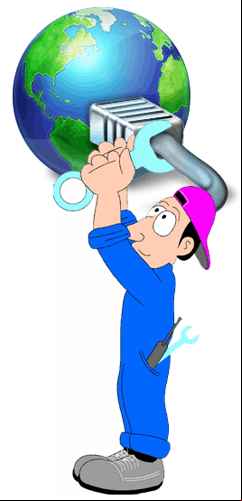 Si no tenemos mucha experiencia en la navegación en internet, a menudo nos encontraremos con algunos conflictos y tropezaremos con algunos obstáculos, es algo normal.
Si no tenemos mucha experiencia en la navegación en internet, a menudo nos encontraremos con algunos conflictos y tropezaremos con algunos obstáculos, es algo normal.Debido a la complejidad de la red, en la cual se mezclan millones de páginas web diferentes, nos tomara algún tiempo acostumbrarnos, como si fuera el tráfico de una enorme ciudad.
No obstante existen trucos y mañas que puedes utilizar en algunos casos y que te ayudarán a salir de no pocos embrollos.
En una página anterior están disponibles algunos de ellos, en esta se han adicionados otros, espero que te sean de utilidad.
Ver el contenido más reciente de una pagina 68135f
Al volver a entrar a una página que ya has accedido anteriormente, lo más seguro es que lo que veas sea el contenido guardado en la cache de tu navegador.
Para asegurarte de ver el contenido más reciente tendrás que refrescar la página, para eso solo usa la tecla F5 en tu teclado, en algunos casos tendrás que usarla conjuntamente con la tecla SHIFT.
Ver información de un sitio web en el pasado 4c3j2v
Existe un sitio en internet llamado Wayback Machine, que guarda en una enorme base de datos instantáneas de las principales páginas de internet a lo largo del tiempo, es una especie de álbum el que se puede consultar en cualquier momento, para saber cómo era una página o sitio de internet hace 6 meses o hace 6 años.
Es un recurso que puede ser muy útil en ocasiones, principalmente para consultar sitios que en la actualidad no están activos.
Para usarlo es sencillo, navega hasta el sitio que quieras ver en el pasado y entonces da un clic en el Bookmarklet, que por supuesto habrás guardado en la barra de Marcadores del navegador web.
Lee más información detallada sobre Internet Archive y como usar el servicio de Wayback Machine: Como recuperar páginas web que no funcionan y no están disponibles
Como ver una página web en la cache de Google 3k4q49
En ocasiones algunos sitios web no se encuentran disponibles, estos errores son comunes en internet y pueden suceder debido a que el servidor donde se encuentra dicha página almacenada por alguna razón no funciona.
Generalmente al acceder a la misma página horas después se muestra correctamente.
En los casos que haya necesidad de acceder al contenido de dicha página de forma urgente, aunque sea una copia de días atrás, puedes cargarla en la cache que posee Google en sus servidores.
Para eso en el navegador Google Chrome haz lo siguiente:
En la barra de direcciones antepone a la dirección de la página: "cache:"
Por ejemplo para cargar la página principal de este sitio en la cache usa:
cache:http://norfipc.descargarjuegos.org
También es un truco usado hábilmente cuando no se nos impide o bloquea el a cualquier página de internet.De esta forma no se accede a la página original, pero si a una copia que nos puede ser de utilidad.
Usar un Bookmarklet para acceder a la cache de Google 4i6t2u
También es posible hacer lo anterior usando un Bookmarklet, en ese caso nos servirá no solo para Chrome sino para cualquier navegador.
Para usarlo arrástralo a la barra de marcadores o de Favoritos del navegador web o da clic derecho en el y escoge: "Añadir a Favoritos" para tenerlo disponible y poderlo usar en cualquier otro momento.
Encontrar en internet sitios con un contenido similar 4b4r6c
En ocasiones necesitamos buscar sitios con un contenido parecido o similar a un sitio web específico y la búsqueda hecha en Google u otros buscadores no nos satisface.
En ese caso se puede usar un servicio dedicado enteramente a esa tarea: More Sites Like.
Aunque el sitio está en ingles no es ningún problema usarlo, solo es necesario escribir en el cuadro la dirección de un sitio, el nombre o palabras relacionadas con el contenido.
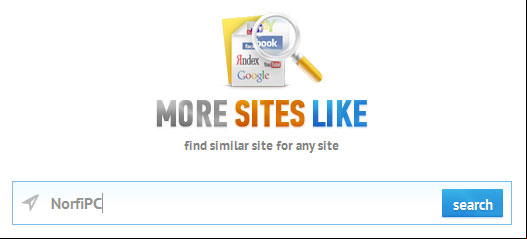
Accede a: http://moresiteslike.net
Convertir el navegador web en un Bloc de notas 2n2w72
Si en algún momento al navegar en internet te encuentras apurado y necesitas copiar y editar cualquier texto, puedes hacerlo en el mismo navegador como si se tratar del Bloc de notas, Word u otro editor de texto.
No da ninguna opción extra pero además de una curiosidad puede constituir una alternativa.
Para probarlo en este mismo momento abre una nueva pestaña del navegador y en la barra de direcciones pega lo siguiente: data:text/html, <html contenteditable>
Comienza a escribir o pega una sección de texto copiado en esta página.
Simplemente se aprovecha la opción "contenteditable" que incluyen los navegadores modernos.
Direcciones y vínculos útiles y de interés en internet 242r31
Conocer las páginas más visitadas de tu país 4x6o6q
Deseas conocer cuáles son las páginas web y los sitios más populares y visitados de tu país, accede en el siguiente link a Alexa, compañía especializada en monitorear la cantidad de visitas que recibe una página o sitio web dado en internet. En ella escoge el vínculo con el nombre de tu país.Páginas web más visitadas y populares por paises.
Buscar en internet con todos los buscadores 4a4x71
Si necesitas realizar una búsqueda en internet, pero disponer en el mismo formulario de varios buscadores diferentes con todas las opciones imaginables, ya sea para noticias, música, videos, películas, etc. utiliza el siguiente link, puedes arrastrarlo a la barra de marcadores o de Favoritos de tu navegador web para tenerlo disponible en cualquier ocasión que lo necesites.Saber la dirección o ubicación geográfica de determinado lugar 5v2d36
Es fácil, utiliza el siguiente Bookmarklet, solo da un clic en el siguiente botón y escribe o pega la palabra o frase de tu búsqueda, se abrirá un mapa con la ubicación exacta del lugar con el nombre que ingresaste, puedes ser una ciudad, un país, un rio, un pueblo, una montaña, cualquier cosa.Puedes arrastrarlo a la barra de marcadores o Favoritos de tu navegador para tenerlo disponible y poderlo usar en otro momento. No funciona en el navegador Internet Explorer.
Como ver el historial de las páginas por las que hemos navegado 4i5i1l
Puedes crear un directo en tu escritorio para acceder a tu carpeta Historial, en la que puedas buscar ordenadas por días, todas las páginas y sitios web que has accedido tú o quienes han usado tu computadora. Para eso haz lo siguiente:
Da un clic derecho en el escritorio, escoge Nuevo -> directo, cuando se te pregunte:
"Escriba la ubicación del elemento", copia y pega lo siguiente:
explorer.exe /e,C:\s\%name%\AppData\Local\Microsoft\Windows\History
Sigue los pasos del asistente y al finalizar renombra el directo creado llamado explorer.exe por Historial.
"Escriba la ubicación del elemento", copia y pega lo siguiente:
explorer.exe /e,C:\s\%name%\AppData\Local\Microsoft\Windows\History
Sigue los pasos del asistente y al finalizar renombra el directo creado llamado explorer.exe por Historial.
Como crear el icono tradicional de Internet Explorer en el escritorio 2xz72
En todas las versiones anteriores de Windows el programa de instalación creaba un icono del navegador Internet Explorer en el escritorio muy útil para los que usaban la aplicación, ya que el icono ofrecía la ventaja de que al dar un clic derecho en él, era posible disponer de las siguientes opciones:
✓ Iniciar el navegador sin complementos.
✓ Abrir la página de inicio.
✓ Abrir Opciones de Internet sin tener que abrir el navegador y sin tener que acceder previamente al de control.
Windows 7 no incluye esa características pero puedes agregarla fácilmente, para eso descarga el archivo en el link más abajo, descomprímelo y agrega la clave que contiene a tu registro.✓ Abrir la página de inicio.
✓ Abrir Opciones de Internet sin tener que abrir el navegador y sin tener que acceder previamente al de control.
Como crear un icono a tu cliente de correo electrónico en el escritorio 5y2r47
Puedes crear un icono en el escritorio que permita abrir el programa que utilices como cliente de correo electrónico, ya sea Thunderbird, Windows Mail, Outlook o cualquier otro, además habilitará un menú con opciones adicionales.
Puedes crearlo fácilmente, para eso descarga el archivo en el link más abajo, descomprímelo y agrega la clave que contiene a tu registro.
Como crear iconos en el escritorio a las conexiones de red que utilices 253n57
Para crear un icono en el escritorio que te permita iniciar fácilmente la conexión de red que utilices, sigue los siguientes pasos.
• Accede a Conexiones de red, Inicio -> Conexiones de red.
• Selecciona la conexión, da un clic derecho y en el menú que aparece selecciona:
"Crear directo".
Se mostrará el siguiente mensaje:
"Windows no puede crear un directo aquí. ¿Desea colocar el icono de directo en el escritorio?"
• Presiona: Si.
• Selecciona la conexión, da un clic derecho y en el menú que aparece selecciona:
"Crear directo".
Se mostrará el siguiente mensaje:
"Windows no puede crear un directo aquí. ¿Desea colocar el icono de directo en el escritorio?"
• Presiona: Si.
Como Habilitar-Deshabilitar el Proxy de Internet Explorer 551w5e
Si utilizas en ocasiones la navegación a través de un proxy usando el navegador Internet Explorer, tendrás que acceder frecuentemente a las Opciones de Internet para habilitar o deshabilitar esa característica.
Puedes facilitar el proceso y evitar los pasos anteriores con una pequeña aplicación HTA en tu escritorio que funciona como un interruptor, Habilita y Deshabilita el proxy.
Descárgala en el siguiente link y descomprímela en tu escritorio u otra ubicación.
Para usarla solo dos clic, si el proxy se encuentra deshabilitado actualmente, mostrará el mensaje de información, entonces oprime el botón de "Habilitar"
Para deshabilitarlo haz lo inverso.
Páginas relacionadas 3q3gj
✓ Trucos para internet, mejorar, acelerar y optimizar la navegación web
✓ Trucos para las salas de navegación públicas de internet
✓ Navegar sin imágenes en la computadora, en iOS (iPhone) y Android
✓ Como usar HTTP en las búsquedas de Google, en vez de HTTPS
✓ Trucos para navegar en internet con una conexión lenta
✓ Como cambiar rápidamente los servidores DNS de nuestra conexión
✓ Los sitios más visitados y más populares de internet
✓ Trucos para las salas de navegación públicas de internet
✓ Navegar sin imágenes en la computadora, en iOS (iPhone) y Android
✓ Como usar HTTP en las búsquedas de Google, en vez de HTTPS
✓ Trucos para navegar en internet con una conexión lenta
✓ Como cambiar rápidamente los servidores DNS de nuestra conexión
✓ Los sitios más visitados y más populares de internet
